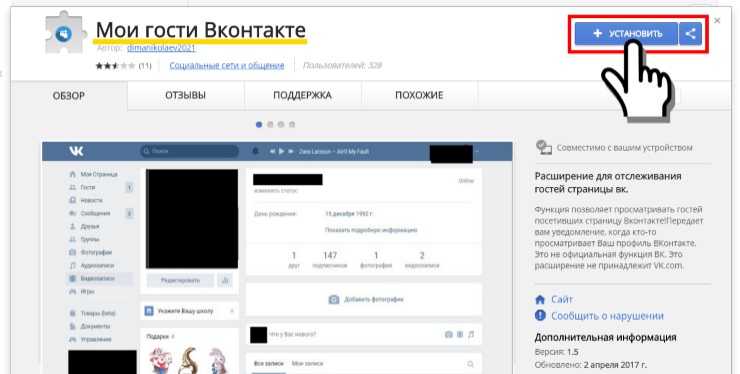Как узнать кто заходил к. Как посмотреть кто заходил на страницу вконтакте
Вряд ли найдется такой пользователь ВК, который не хотел бы посмотреть гостей, что посещают его страницу. Между тем, в Одноклассниках можно увидеть буквально каждого пользователя, который посетил вашу страничку (за исключением невидимки). ВКонтакте, наоборот, гостей посмотреть нельзя. Во всяком случае, официально. А если неофициально?
Приложения ВК
В ВК есть масса приложений, которые, как они утверждают, способны показать гостей вашей страницы. Перед написанием этой страницы нами были протестированы несколько подобных приложений. Показывают ли они гостей?
Если даже и показывают, то поверить в это, скажем так, сложновато. Почему? Когда вы устанавливаете приложение и заходите в список гостей, то видите знакомые и не очень лица. Но если более подробно ознакомиться со списком пользователей, что посетили вашу страничку, то выяснится, что это все те же самые лица, которые лайкнули ваши записи или фотографии, поэтому утверждать, что они при этом заходили на вашу страницу, нельзя. Более того, некоторые приложения показывают даже дату якобы входа на вашу страницу, которая которая подозрительным образом совпадает с датой поставленного лайка.
Более того, некоторые приложения показывают даже дату якобы входа на вашу страницу, которая которая подозрительным образом совпадает с датой поставленного лайка.
Впрочем, исключать того, что эти приложения действительно показывают гостей, мы не станем. Но есть не менее интересные способы выяснить, кто посещает вашу страничку.
Как узнать, кто заходил на мою страницу ВКонтакте?
Готовьтесь, друзья. Сейчас вы узнаете реальный способ выяснить, кто посещал вашу страничку. Если быть точным, таким методом вы узнаете, кто чаще всего заходил к вам в гости, причем с помощью настроек своей же страницы.
Итак, что мы делаем? Первым делом заходим в «Мои настройки», вкладка «Общее».
Опускаем страницу в самый низ. Здесь вы можете увидеть ссылку вида «Вы можете удалить свою страницу». Нажимаете на нее. Не переживайте, так просто свою страницу вы удалить не сможете.
Перед вами откроется новая страница, где вы должны выбрать причину для удаления вашей страницы. Их всего шесть:
Их всего шесть:
- У меня есть другая страница
- ВКонтакте отнимает у меня слишком много времени
- ВКонтакте слишком много неприемлемых материалов
- Меня беспокоит безопасность моих данных
- Мою страницу не комментируют
- Другая причина (нужно описать самостоятельно)
Ставите галочку рядом с пунктом «Мою страницу не комментируют» и видите примерно следующее:
Да-да, перед вами пользователи, которые чаще всего посещают вашу страничку. Но постойте, это еще не все! Нажмите еще раз F5 на своей клавиатуре, что бы страничка обновилась, и вновь поставьте галочку рядом с пунктом «Мою страницу не комментируют» — вы увидите других пользователей, которые не менее часто заходят к вам на страницу!
И так можно обновлять несколько раз, пока система не покажет всех наиболее популярных гостей вашей страницы. А главное, что все это можно сделать без использования приложений и прочего стороннего софта.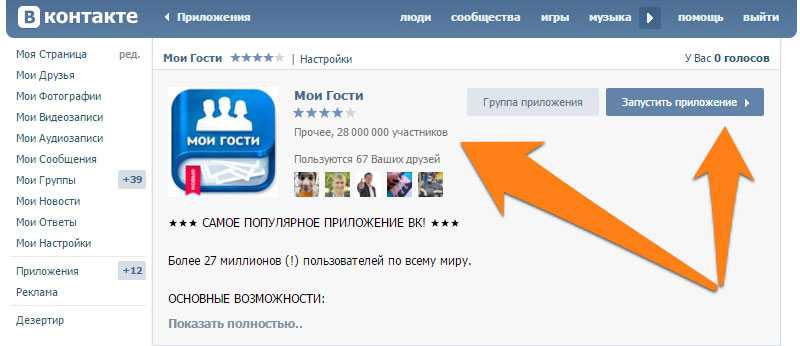 Да, страничку удалять не нужно — после проделанных действий просто закройте ее.
Да, страничку удалять не нужно — после проделанных действий просто закройте ее.
Ловушка для гостей
Кроме того, можно воспользоваться так называемой ловушкой для гостей. Это ссылка, которую вы оставляете на своей странице. Как только пользователь пройдет по ней, информация о нем будет сохранена в приложении, о чем вы узнаете.
Устанавливается она просто. Ищем приложение, которое позволяет пользоваться ловушкой. Например, приложение «Мои гости». Запускаем его, нажимаем «Мой профиль» и активируем ловушку для гостей.
Прошедший по ней пользователь попадает в так называемую ловушку и его посещение фиксируется приложением. Правда, для того, что бы увидели пользователя, ему необходимо установить приложение.
Сторонние программы
А вот программами, которые уверяют, что с их помощью вы сможете увидеть всех гостей и которые в обилии можно найти в интернете, мы пользоваться не рекомендуем. Помимо наличия вредоносных файлов они могут опустошить ваш кошелек. Например, при установке потребуют отправить якобы бесплатное СМС-сообщение, которое на деле платное и отнюдь недешевое. Сама же программа окажется пустышкой.
Например, при установке потребуют отправить якобы бесплатное СМС-сообщение, которое на деле платное и отнюдь недешевое. Сама же программа окажется пустышкой.
В общем, мы вас предупредили.
Так уж сложилось, что человек хочет знать отношения окружающих его людей к себе. Причины могут быть разными: любопытство, стремление к осведомленности, личные мотивы и прочее, но главное это наша социальность. Эти факты неоспоримы.
100% верные данные по гостям ВКонтакте получить нельзя
Вы должны уяснить, что на 100% достоверных путей узнать заходящих на страницу нет. Существуют 5 способов как узнать лишь часть заходящих людей на Вашу страницу. Так как сама социальная сеть Вконтакте не дает почти никакой возможности узнать о гостях. Если человек зашел к Вам и при этом не логинился, то Вы ничего не узнаете. Если логинился и проявлял какую-то активность, то узнать о нем можно, но обо всем по порядку.
Данная тема очень популярна среди обычных пользователей, и из-за мошенников большинство ничего не подозревающих пользователей попадаются на вирусы и уловки. Мошенники делают это, чтобы завладеть вашими паролями и личными данными, а иногда даже деньгами. Обычно, мошенники пишут такие слова и заголовки: «программа для сбора статистики» или их еще называют «скриптами». Но не стоит такому верить. Не существует таких программ, т.к. нету такого функционала в ВК.
Мошенники делают это, чтобы завладеть вашими паролями и личными данными, а иногда даже деньгами. Обычно, мошенники пишут такие слова и заголовки: «программа для сбора статистики» или их еще называют «скриптами». Но не стоит такому верить. Не существует таких программ, т.к. нету такого функционала в ВК.
Такие «утилиты», скорее всего, нанесут вред. Вы должны научиться отличать реальные способы узнать гостей и просто невозможные. В отзывах к таким «программам» пишут о том, что с этим софтом всё получается и без проблем, к тому же. Это ложь, ведь если бы существовал такой софт, то администрация Вконтакте что-то да сделала бы.
Способы узнать гостей на своей странице в ВК
1. Через меню удаление профиля
Сразу скажу, что удалять профиль не нужно, просто данные о гостях можно получить в этом разделе. Самый простой способ узнать о самых активных пользователях на вашей странице Вконтакте — проделать следующие действия:
1. Зайдите в «Настройки».
2. В самом низу будет кнопка «Вы можете удалить свою страницу».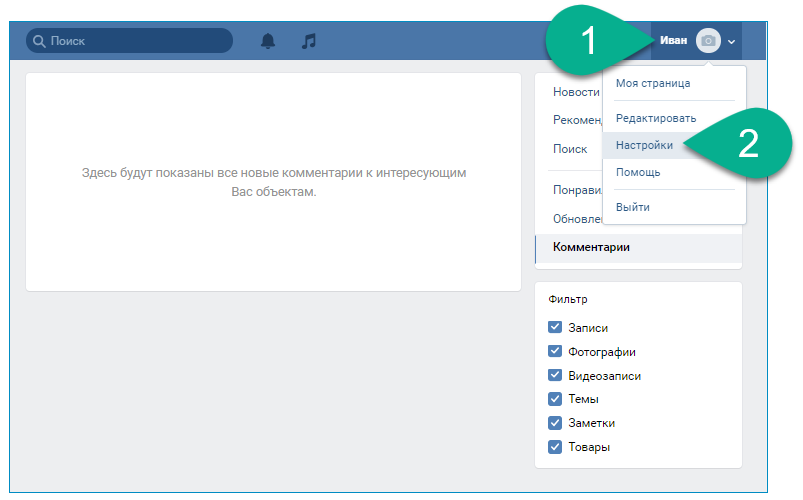 Нажмите на нее (не пугайтесь, это пока еще ничего не значит).
Нажмите на нее (не пугайтесь, это пока еще ничего не значит).
2. Приложение «Мои гости»
Следующий способ предусматривает собой использование данных профиля и еще некоторые особенности Вконтакте. Вы должны будете использовать одно из приложений Вконтакте по типу «Мои гости». Большинство из таких использует простой принцип.
Такие приложения создают статистику лайков, репостов и прочей активности на Вашей странице. Конечно, Вы можете сами благодаря этой информации делать анализ и составлять график, но программа справляется с этим намного лучше человека.
Таким образом, благодаря простой системе, Вы можете узнать заходящих на ваш профиль ВК людей. Но есть одна особенность. Большинство таких приложений пытаются получить деньги. Они просят голоса за постоянное пользование. Множество таких вариантов недоработаны, и нужно делать самому сравнения приложений для более точного определения активности.
Советую пользоваться двумя проверенными приложениями:
- Мои поклонники и гости
- Активные гости
Также особенность этих программ в том, что если они находятся в приложениях у Ваших друзей, то они отслеживают заходы этих людей на Вашу страничку.
Если хотите, чтобы друзья благодаря таким приложениям не видели посещаемость аккаунта, то Вы должны купить функцию «Невидимка «, которая присутствует почти в каждом дополнение подобного типа. Но также есть другой вариант. Вы можете просто удалить приложение из списка приложений, а добавлять и использовать его только тогда, когда будет нужно.
3. На основе сортировки друзей
Следующий способ непроверенный, но есть такое поверье или легенда. Верить или не верить – это уже вопрос каждого. Итак, вот оно:
Если зайти в список друзей со страницы друга или любой другой страницы, то вверху будут отображены самые активные друзья, а внизу — самые пассивные. Но если с той страницы, с которой вы смотрите список друзей, есть связи с этими друзьями, то список будет выстроен некорректно. Это происходит из-за того, что человек в обычном списке должен видеть свою активность к друзьям. Именно по этому принципу выстраиваются списки друзей.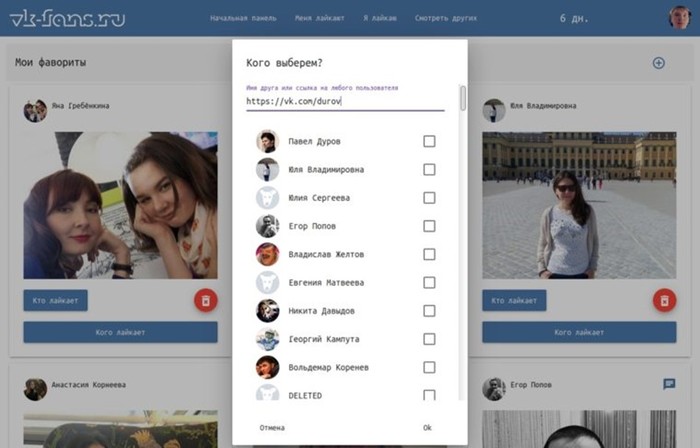 Зная эту особенность, Вы можете попросить друга посидеть у него Вконтакте или еще что-то и глянуть как его активность к Вам, так и активность Ваших друзей.
Зная эту особенность, Вы можете попросить друга посидеть у него Вконтакте или еще что-то и глянуть как его активность к Вам, так и активность Ваших друзей.
4. Голосование пользователей
Создать на своей странице какое-нибудь голосование. Оно должно быть незаурядным и простым, но со смыслом. Ведь если голосование будет бессмысленным, то люди, возможно, всё поймут, а многие не будут голосовать по причине отсутствия возможности выразить свое мнение или свою точку зрения.
Можно даже создать голосование с одним выбором варианта «Да». Но надо помнить и то, что вопрос тогда должен быть поставлен правильно. Допустим, «Ты здесь был?» или «Ты был на моей странице?». «Да» нажмет ничего не подозревающий пользователь.
5. С помощью получения ip-гостя
Последний способ. С помощью этого способа можно даже получить гостя вашей странице. Суть этого способа в том, что человек заходит на ссылку, размещенную вами на профиле, и попадает в ловушку. Есть большинство сервисов, благодаря которым можно узнать людей, которые кликали на данную ссылку и заходили по ней на страницу.
Этой страницей может быть группа Вконтакте, профиль в таких известных сервисах, как: instagram, facebook, ask.fm и прочее. Начать пользоваться этими функциями вы можете на сервисе https://vk.com/poiskvs. Также есть другие аналоги с более сложными возможностями, тонкостями и настройками.
Итог
Все известные способы узнать гостей вашей страницы Вконтакте были перечислены выше. Идеального варианта с открытой статистикой нету. С одной стороны это хорошо, что поддерживается анонимность, но с другой стороны очень хотелось бы знать информацию о своих «поклонниках».
В социальной сети «ВКонтакте» зарегистрированы миллионы пользователей, существует огромное количество групп, встреч, приложений, на странички которых мы заходим со своего аккаунта. Совершенно логично, что всем стало интересно узнать, кто часто посещает его страницу в контакте, и какие самые посещаемые страницы в контакте есть у него. Все это можно узнать, причем довольно легко!
Кто посещает мою страницу
Отдельной функции гостей в контакте не существует. Знать, кто посещал мою страницу в контакте, приятно. Но совсем не хочется, чтобы другие пользователи видели, как часто Вы заходите к ним.
Знать, кто посещал мою страницу в контакте, приятно. Но совсем не хочется, чтобы другие пользователи видели, как часто Вы заходите к ним.
Можно посмотреть, кто больше и чаще всего заходит на вашу страницу из числа друзей и гостей, с помощью приложения «Мои гости и Поклонники». Посмотреть гостей с помощью этого приложения можно через графу «Мои гости». Однако в ней отразятся только те гости, которые оставили свой «след» на Вашей странице: поставили лайк, прокомментировали запись и т.д. Те же, кто заходил на вашу страницу в контакте просто для просмотра вашего профиля, не отобразятся в данном списке. Если хотите поймать побольше гостей, можно установить ловушку на свою страницу в контакте или на свой личный сайт. Для этого необходимо скопировать ссылку на приложение и вставить ее в удобное место на своей странице или на другом сайте. Любопытные обязательно посмотрят, а следовательно, попадут в список гостей в этом приложении. Предупреждаем, что в последнее время в приложении могут возникать неполадки относительно всего того, что касается гостей. Поэтому получить точную информацию о них удастся не всегда.
Поэтому получить точную информацию о них удастся не всегда.
Гораздо проще и интереснее просматривать через это приложение своих поклонников и поклонниц. Что это такое? Из числа имеющихся у Вас друзей строится пирамида наиболее заинтересованных Вами в контакте и Вашей страницей. Самые активные будут находиться на трех первых местах, менее активные — в низу пирамиды. С помощью приложения Вы можете отдельно посмотреть как поклонников, так и поклонниц за 1 месяц, 3 месяца или за все время. Также можно посмотреть поклонников и поклонниц вместе по тем же временным меткам.
Приложение «Друзья. Все Ваши ГОСТИ!» действует по сходному принципу. С помощью него Вы узнаете все необходимое и уже не будете спрашивать: «Кто посещал мою страницу в контакте?». Чтобы поймать гостей, также необходимо разместить ссылку-ловушку у себя на странице. С помощью этого приложения Вы сможете проследить, кто наиболее общителен с Вами через функцию «Поклонники». Правда, в этом приложении нельзя разделить друзей и отдельно посмотреть поклонников и поклонниц.
Часто посещаемые страницы в контакте
Если Вам хочется узнать, какие страницы в контакте Вы чаще всего посещаете, то можно просто внимательно изучить, как строится Ваша страница. Например, теперь Ваши друзья выставлены в очередности от самых активных (тех, с кем Вы чаще контактируете, и тех, кто с вами чаще контактирует) до самых неактивных. Таким образом, страницы тех друзей, которые находятся в начале, Вы посещаете чаще всего, и больше всего общаетесь именно с этими людьми. Если это не так, то Вы чаще всего просматриваете материалы, ссылки, заметки и т. д. именно этих людей.
Вы можете открыть свой список групп. Те группы, которые будут выше в списке, Вы посещаете чаще остальных. Также чем больше участников у группы, тем она более популярна и посещаема.
Через вкладку «Приложения» Вы сможете увидеть самые популярные приложения среди участников сайта «ВКонтакте».
Список посещаемых страниц в контакте
В последнее время на сайте появилась новая функция «Список посещаемых страниц».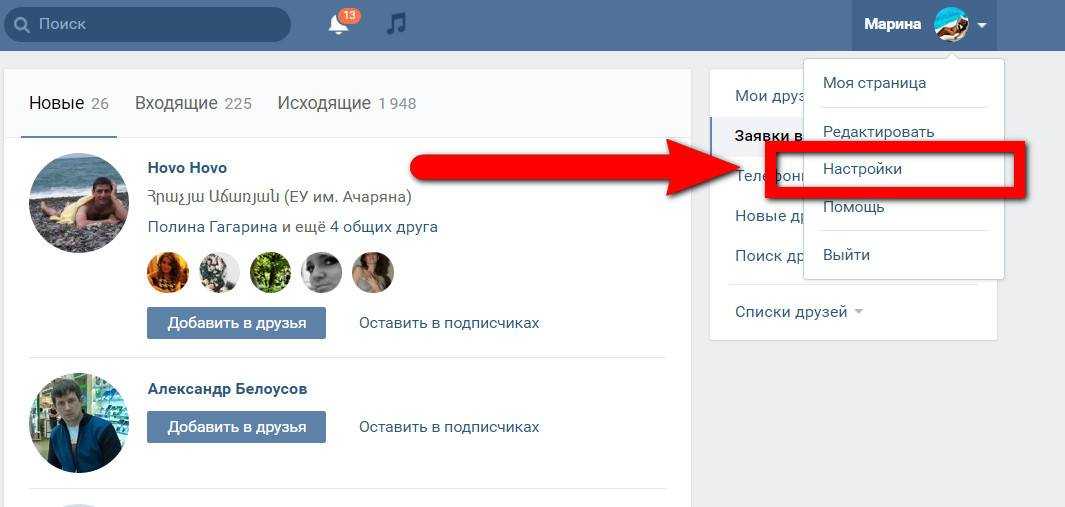 Это очень удобно для тех, у кого много друзей, пабликов и групп, но чаще необходимы лишь немногие из них. Этот список позволяет в небольшом окошке показать те страницы, которые Вы посещаете чаще всего или в которых наиболее нуждаетесь. Для этого необходимо переместить курсор в поле «Поиск» в верхней части сайта. Вы увидите выпадающий список друзей, в начале которого будут те, кто наиболее интересен для Вас. Начиная вводить название группы, паблика или определенного человека, Вы автоматически будете получать наиболее подходящие для Вас результаты. Список очень удобен в применении, а научиться им пользоваться не составляет особого труда.
Это очень удобно для тех, у кого много друзей, пабликов и групп, но чаще необходимы лишь немногие из них. Этот список позволяет в небольшом окошке показать те страницы, которые Вы посещаете чаще всего или в которых наиболее нуждаетесь. Для этого необходимо переместить курсор в поле «Поиск» в верхней части сайта. Вы увидите выпадающий список друзей, в начале которого будут те, кто наиболее интересен для Вас. Начиная вводить название группы, паблика или определенного человека, Вы автоматически будете получать наиболее подходящие для Вас результаты. Список очень удобен в применении, а научиться им пользоваться не составляет особого труда.
Многих пользователей интересует вопрос, как узнать, кто заходил на мою страницу ВКонтакте. Дело в том, что эта социальная сеть не предусматривает такой возможности, как, например, «Одноклассники». В этой рубрике мы расскажем о некоторых хитростях, которые помогут просмотреть список посетителей.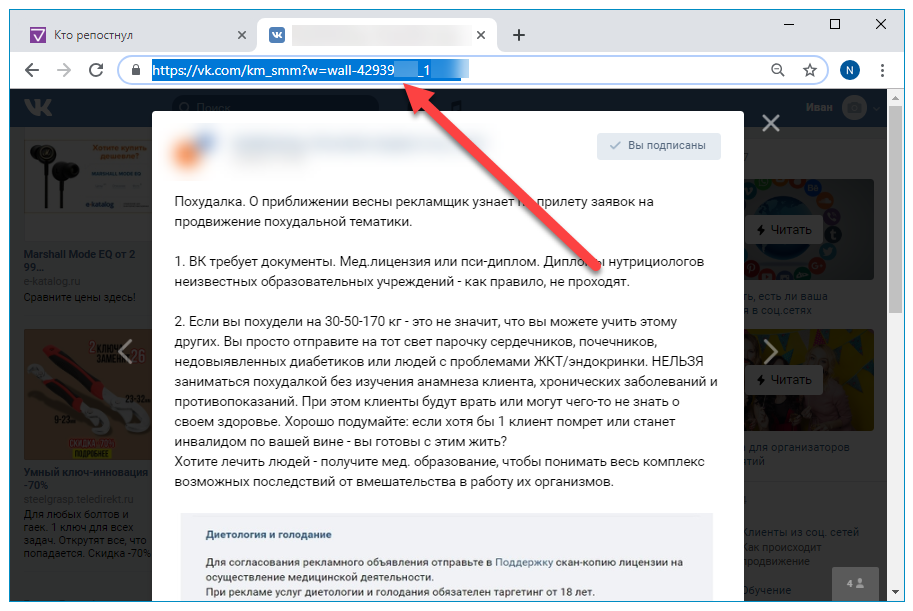
Прежде всего, остановимся на том, почему же нельзя просмотреть, кто заходил на страницу ВКонтакте. Это политика социальной сети, об упущениях и недоработках здесь речь не идет.
К примеру, не каждый человек захочет афишировать свой интерес какой-либо странице, и желает остаться инкогнито. Мало ли, по каким причинам. Поскольку, как и любая социальная сеть, VK борется за количество посетителей, платформа предоставляет такую возможность.
Кроме того, в настоящий момент ВКонтакте не в состоянии обеспечить дополнительные возможности сервера, которое потребуются, чтобы хранить такой объем информации.
Как узнать, кто посещал страницуСуществует 5 проверенных способов, благодаря которым можно узнать, кто побывал у вас в гостях. Рассмотрим их поочередно и подробно, чтобы больше не осталось вопросов.
Проверяем через настройки аккаунтаСтоит сразу сказать, что этот метод не предоставляет огромных возможностей. Можно лишь узнать, кто заходит на страничку чаще других. То есть пользователю будет предоставлена информация лишь о нескольких людях, в зависимости от популярности аккаунта. Просмотреть весь список гостей не получится.
Можно лишь узнать, кто заходит на страничку чаще других. То есть пользователю будет предоставлена информация лишь о нескольких людях, в зависимости от популярности аккаунта. Просмотреть весь список гостей не получится.
Суть этого способа заключается в мнимом удалении страницы. Чтобы получить информацию, действуем в таком порядке:
- Заходим в свой аккаунт в социальной сети.
- Перемещаемся во вкладку настроек.
- Выбираем подраздел «Общие», прокручиваем страницу вниз.
- Находим команду для удаления аккаунта, нажимаем на неё однократно. Не стоит бояться, что профиль после этого будет деактивирован, для любого действия требуется подтверждение.
- После клика по команде всплывет окно, где потребуется указать причины такого решения. Здесь следует отметить пункт «Мой аккаунт не комментируют». После этого станет доступен список посетителей, которые проявляют наибольший интерес к вашей странице. Это будет всего лишь несколько пользователей.
- Теперь нажимаем на отмену удаления и выходим из настроек.

Совет. Если хочется получить больше информации о наиболее активных посетителях, потребуется повторить описанную процедуру. Тогда станет доступен список, состоящий из фамилий и имен ещё нескольких пользователей.
Просматриваем статистикуСледует сразу сказать, что этот способ доступен лишь пользователям, чей аккаунт насчитывает более 100 подписчиков. Воспользоваться возможностью просмотра профильной статистики нетрудно, для этого действуем так:
- Авторизуемся в социальной сети и заходим на свою страницу.
- Возле аватара отыскиваем значок, напоминающий гистограмму, и кликаем по нему.
- В открывшемся меню просматриваем детальный отчёт по посетителям. Он представлен в виде графика.
Отдельно остановимся на том, как разобраться в графическом материале. Стоит сразу сказать, что здесь будет зафиксировано число посетителей, зашедших на страницу в течение текущего дня. Но можно изменить настройки и просмотреть эти данные, введя любую дату.
Итак, синяя линия на графике обозначает уникальных пользователей, а сиреневая — частоту общих просмотров. А в нижней части страницы будет расположена гистограмма, которая сортирует гостей по половому и возрастному критерию. За ней находится график, где отражены данные о местоположении посетителей. Имен и фамилий здесь не будет.
Но, при умении пользоваться этими данными, можно получить более конкретную информацию. К примеру, удалось выяснить, что сегодня в гостях побывал мужчина в возрасте от 25 до 30 лет, из Волгограда. После этого нужно перейти в раздел друзей и ввести в поисковые строки полученные параметры. Система отсортирует ваши контакты и выдаст список тех, кто подходит под описание.
Используем приложенияМожно воспользоваться специальными приложениями, которые позволяют отслеживать посещаемость страницы. Достаточно загрузить одно из них, выполнить запуск, после чего получить требуемую информацию.
К наиболее распространенным ресурсам, которые можно использовать в этих целях, относятся «Мои гости», «Мои гости и поклонники», «Гости и друзья» и прочие. Работают эти сервисы на различных операционных системах, и пользоваться ими можно как с мобильного устройства, так и с ПК.
Работают эти сервисы на различных операционных системах, и пользоваться ими можно как с мобильного устройства, так и с ПК.
Внимание! Большинство из этих приложений способны зафиксировать лишь пользователей, которые выполнили на странице какое-либо действие. То есть поставили лайк, прокомментировали фото или запись. Человек, зашедший аккаунт и просто просмотревший ленту событий и альбомы, так и останется инкогнито.
Считаем лайки и комментыКогда на странице происходит какая-либо активность, допустим, кто-то из гостей поставил лайк на фото или прокомментировал пост, система присылает пользователю оповещение. Таким образом, эта функция позволяет посчитать, сколько людей проявили интерес к аккаунту.
Но, так же как и в предыдущем варианте, невозможно отследить посетителей, которые просто просмотрели страничку. И выявить этих людей в настоящий момент не представляется возможным.
Ставим «ловушки»Надо сразу сказать, что этот способ сработает только в случае, если посетители вашей страницы довольно любопытны. Всё очень просто.
Всё очень просто.
Специальными приложениями, например, «Следопытом», выдаётся ссылка-ловушка . Ее потребуется прикрепить в своём аккаунте и подождать, пока кто-то «попадется». Суть заключается в том, что особо любопытные гости непременно нажмут на ссылку, а ресурс тут же зафиксирует это действие. Впоследствии, просматривая статистику, можно узнать, кто же посещал аккаунт.
Стоит учитывать, что этот метод нельзя назвать особо надежным . Дело в том, что подобные уловки работают не так стабильно, как хотелось бы, и не всегда предоставляют достоверные данные. Но всё же получить хотя бы какую-то информацию о любопытствующих вполне реально.
А также нельзя не напомнить, что, как и в большинстве случаев, отследить реальных пользователей, проявивших вам интерес, будет невозможно. Ресурс зафиксирует лишь тех, кто попался на ссылку-ловушку. А сделает это далеко не каждый, поскольку известно, что такие приёмы довольно часто практикуют мошенники , чтобы получить доступ к чужим данным и использовать их в своих целях.
Итак, мы разобрались, что узнать, кто заходил на страницу ВКонтакте, вполне реально. Конечно, описанные способы не предоставляют возможности получить сведения обо всех пользователях, проявивших интерес к конкретному аккаунту. Но стопроцентно работающих методик, с помощью которых можно ознакомиться с полной информацией по этой теме, не существует.
Социальная сеть ВКонтакте– это, прежде всего, люди и взаимоотношения между ними. Каждый пользователь социальной сети может анонимно заходить на открытые страницы других людей, в том числе друзей. Социальная сеть сохраняет анонимность подобных посещений, и нельзя достоверно узнать, кто в данный момент просматривает вашу стену, читает на ней комментарии, смотрит фотографии и проявляет другую активность на странице. Но есть несколько показателей, которые позволяют понять, кто часто заходит на страницу и проявляет к ней интерес. Таковыми показателями являются лайки, комментарии и репосты записей на вашей стене. Проведя их анализ, можно сформировать список гостей на странице, а также определить, кто из них наиболее активен.
В рамках данной статьи рассмотрим два способа, как узнать, кто заходит на вашу страницу ВКонтакте чаще всего.
Зачем узнавать, кто заходит на вашу страницу ВКонтакте
Социальная сеть предполагает общение между людьми, но далеко не всегда люди уверены, что способны заинтересовать друг друга. В этом случае и будет полезно узнать, насколько серьезный интерес к вам проявляет тот или иной человек, проанализировав его активность на вашей странице. Что интересно, вовсе не обязательно, чтобы этот человек был у вас в друзьях. Описанные ниже способы, в том числе, позволяют узнать об активности на вашей странице гостей, которых нет у вас в списке друзей.
Для пользователей, которые ведут страницу ВКонтакте с целью продажи товаров или услуг, также будет полезно знать, кто часто посещает их страницу и проявляется активность. Выполнив анализ активности, можно предложить наиболее заинтересованным пользователям напрямую в личные сообщения новые товары, услуги или рассказать им о начавшейся акции.
Как посмотреть гостей страницы ВКонтакте при ее удалении
Самый простой способ узнать, кто заходил на вашу страницу ВКонтакте, это воспользоваться функцией удаления страницы ВКонтакте. При этом непосредственно до последнего шага, который подразумевает удаление страницы, при использовании данного способа дойти не придется.
Чтобы при удалении страницы ВКонтакте узнать список людей, которые в ней наиболее заинтересованы, нужно сделать следующее:
Обратите внимание: Если вы закроете данное диалоговое окно, а после вновь его откроете и снова отметите причину «Мою страницу не комментируют» при указании причины удаления, вы можете увидеть уже другие имена и фамилии пользователей, которые больше всего расстроятся при вашем уходе. Подобным образом можно узнать сразу несколько наиболее активных пользователей на вашей странице.
Как узнать через приложения, кто заходил на мою страницу ВКонтакте
В социальной сети ВКонтакте имеются игры и приложения, многие из которых удивляют своей функциональностью. Среди них большое количество приложений для анализа активности посетителей вашей страницы. Подобные программы позволяют узнать, кто заходил на мою страницу ВКонтакте, кто писал на ней комментарии, лайкал фотографии и проявлял другую активность. Чтобы воспользоваться данными приложениями для анализа посетителей вашей страницы, достаточно:
Среди них большое количество приложений для анализа активности посетителей вашей страницы. Подобные программы позволяют узнать, кто заходил на мою страницу ВКонтакте, кто писал на ней комментарии, лайкал фотографии и проявлял другую активность. Чтобы воспользоваться данными приложениями для анализа посетителей вашей страницы, достаточно:
Рассмотрим на примере программы «Я шпион – мои гости», как узнать, кто заходил на вашу страницу ВКонтакте:
Обратите внимание, что выше была рассмотрена только одна программа, которая позволяет определить, кто посещает вашу страницу ВКонтакте. На деле таких приложений много, и среди них можно найти программы, которые выделяют наиболее активных посетителей по лайкам, репостам, комментариям и другим активностям, что также может быть полезно, чтобы определить наличие интереса.
Можно ли в Вайбере посмотреть, кто заходил на мою страницу? Как увидеть гостей?
Автор Juli На чтение 5 мин Просмотров 7.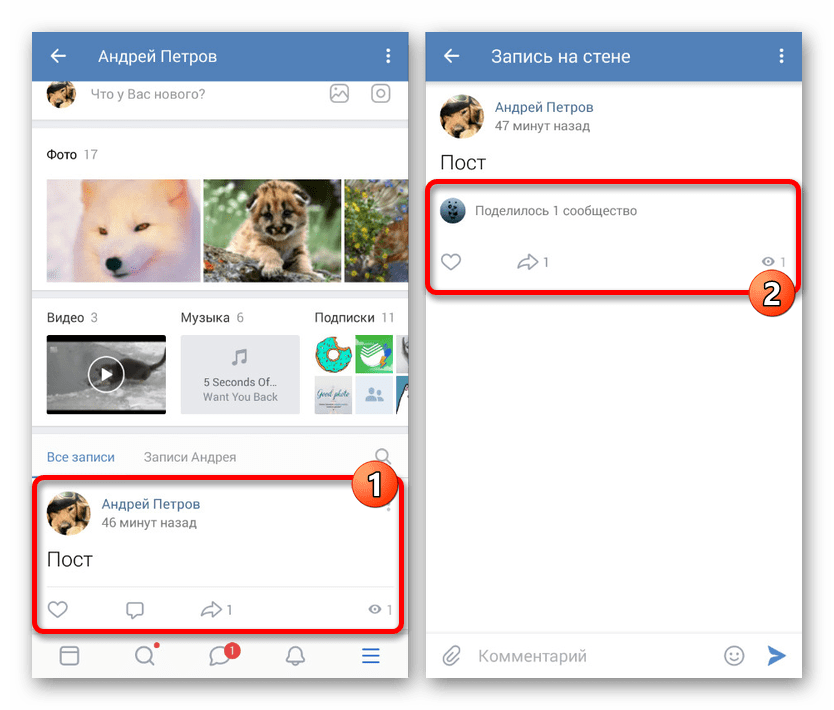 6к. Опубликовано
6к. Опубликовано
Существуют разные программы для соцсетей. В них предлагают узнать о человеке, который нанес вам визит, дату и время посещения. С момента своего основания разработчики Viber подчеркивают, что правила конфиденциальности для них превыше всего, также они контролируют появление таких приложений.
Можно ли в Вайбере посмотреть кто заходил на мою страницу? Этот вопрос часто интересует пользователей мессенджера.
В социальных сетях можно общаться так, как будто вы не расставались со своими близкими, друзьями и знакомыми. Находите там человека, который вас интересует и узнаете о его жизни, настроении, мыслях. Почти в каждой из них вы не оставите никаких следов посещения.
Существуют разные программы для соцсетей. В них предлагают узнать о человеке, который нанес вам визит, дату и время посещения. С момента своего основания разработчики Viber подчеркивают, что правила конфиденциальности для них превыше всего, также они контролируют появление таких приложений.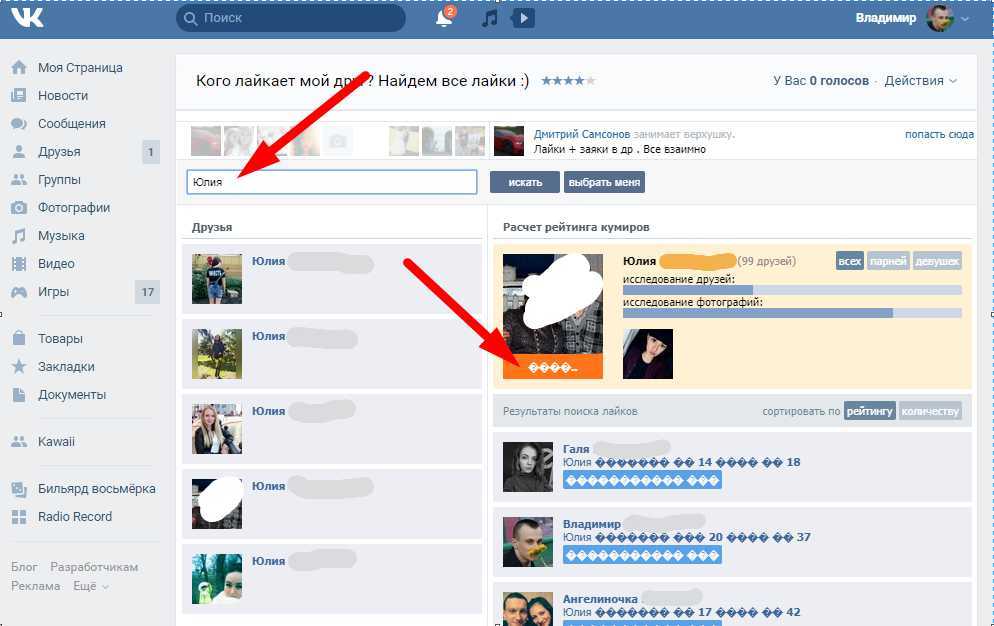
Содержание
- Функция отслеживания последнего посещения
- Как узнать, кто и откуда заходит в Вайбер
- На ваш профиль
- Из контактов
- Местоположение
- Доступные контакты
- Как проверить гостей страницы
- Настройки конфиденциальности
Функция отслеживания последнего посещения
Чтобы узнать, бывает ли человек в сети, можно отправить ему сообщение и увидеть, прочитал ли он его. Если абонент находится онлайн, выводится статус «В сети». В случае, если он не на связи, на помощь придет функция отслеживания последнего посещения. Она покажет, как давно пользователь был в приложении.
Статус собеседника в сети.Как узнать, кто и откуда заходит в Вайбер
Когда интересуются визитами в профиль, обычно хотят узнать информацию о посетителе с целью удовлетворить любопытство: определить откуда он, получить возможность узнавать, кто из друзей и знакомых использует этот мессенджер, посмотреть кто поставил лайк.
Рассмотрим разные варианты доступного отслеживания.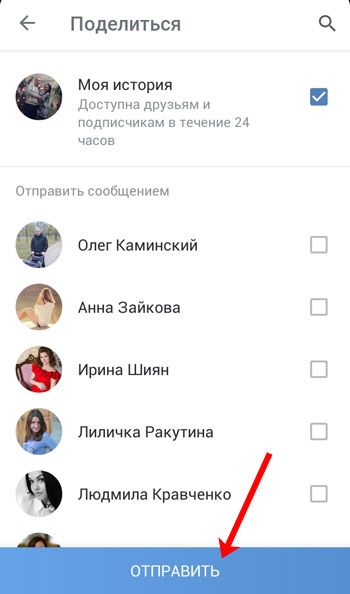
На ваш профиль
Так как Viber – это не полноценная социальная сеть, то приложение не дает никакой информации, кроме той, которая заполнена вами лично в профиле. На вопрос «видно ли в вайбере кто заходит на мою страницу» дадим однозначный ответ – нет. В нем отсутствует возможность узнать, кто побывал у вас.
Такая функция попросту не реализована и сервисом не поддерживается. Пытаются создавать обходные приложения, но на деле они не имеют результативности.
Из контактов
С помощью функции, называемой статусом, можно выяснить онлайн ли абонент или время, когда он покинул сеть. Просмотреть их можно двумя способами:
- В случае, если у вас нет чата с пользователем. Найти его имя во вкладке «Вызовы» и нажать на него. На фотографии профиля будет написано «В сети» или дата и время последнего визита. Варианты бывают разными – в зависимости от того, когда были последние активные действия «В сети»: 10 мин. (7 часов) назад, сегодня (вчера) в 15.
 17, 27 июля, давно не был(а) и прочее.
17, 27 июля, давно не был(а) и прочее.
- Второй способ подходит, если вы уже обменивались сообщениями. Из вкладки «Чаты» открываем необходимый диалог. В верхней части под именем участника будут статусы, которые мы перечислили выше.
Отметим, изменить имя в Вайбере оппонента можно в любое время.
Местоположение
С помощью геометок (меток, которые показывают конкретное местоположение) можно определять в каком месте сейчас находитесь вы или ваш собеседник.
Доступ к геолокации устройства включается в системных настройках смартфона. Надо найти пункт «Конфиденциальность», выбрать пункт «Местоположение», включить доступ, там же можно настроить доступ для отдельных приложений.
Для включения геометки в Вибере используем другой способ. В чате нажимаем на кнопку с тремя точками, выбираем строку «Информация». В раскрывшемся списке прокручиваем ниже медиа (фото или видео), под словом «Местоположение» включаем ползунок «Отправлять сообщения с геометкой».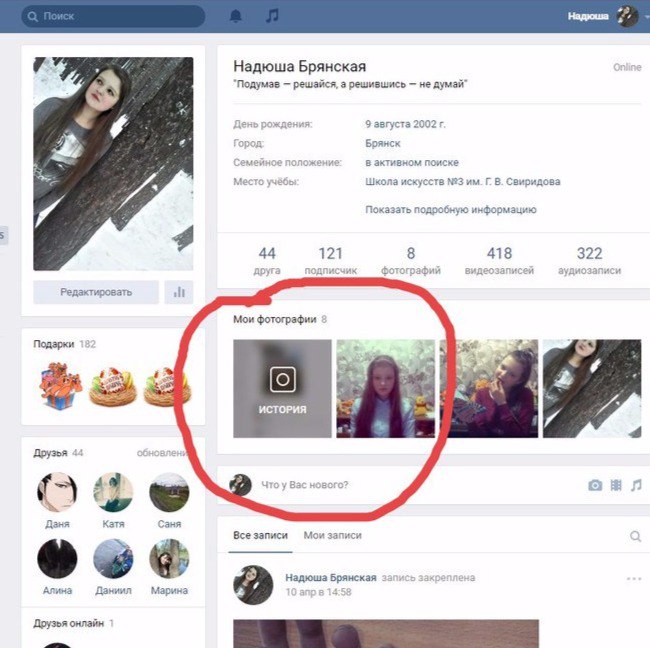 Смотреть свои метки и передвижения вы сможете на открывающейся карте.
Смотреть свои метки и передвижения вы сможете на открывающейся карте.
Детальная инструкция видна на видео:
Важно: изменить местоположение вручную без перемещения устройства нельзя. Существуют специальные программы, использование которых требует особых знаний. Главное понимать, как включить геолокацию в Вайбере и как ее потом отключить.
Доступные контакты
Узнать, кто из друзей пользуется сервисом, можно во вкладке «Вызовы», разделе «Контакты». Кнопка «Все» отображает абсолютно все номера, которые есть в телефонной книге. Нажмите на кнопку «Viber» и увидите только тех, у кого есть приложение и с кем можно связаться бесплатно прямо сейчас.
Как проверить гостей страницы
В интернете часто появляются приложения, которые якобы позволяют посмотреть гостей в вашем Вайбере. Обычно эти фейковые программы либо не работают, либо используются для рассылки спама, вирусов, кражи паролей и средств, ведь секреты Вайбера, в первую очередь, важны мошенникам.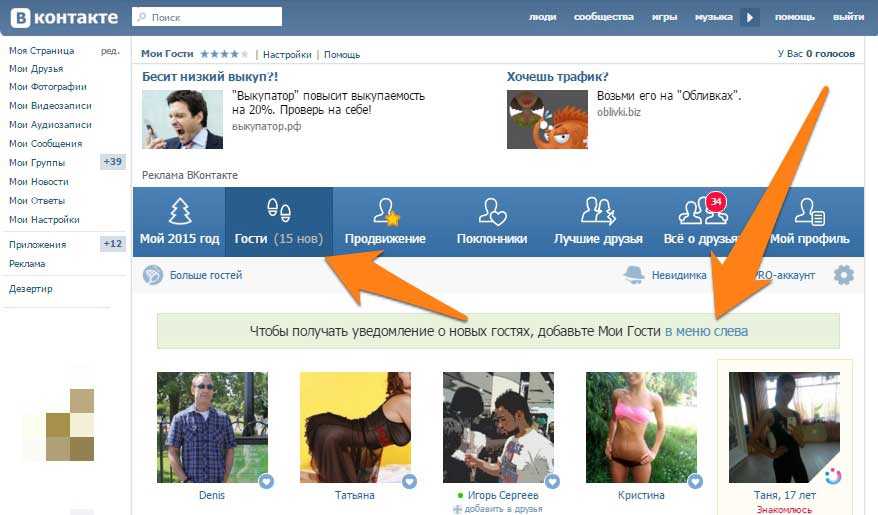
Администрация компании отличается строгим отношением к безопасности личных данных, такие утилиты отслеживаются и удаляются. Помните, что при их установке можно потерять доступ к акканту или деньги с мобильного счета.
Настройки конфиденциальности
Иногда бывает так, что даже при постоянном общении хочется стать невидимкой. Можно настроить аккаунт соответствующим образом.
В профиле выбираем опцию «Настройки» и переходим в «Конфиденциальность». По желанию снимаем галочки с параметров:
- «В сети» (можно зайти в приложение и вас не будет видно онлайн).
- «Просмотрено» (отправитель не узнает, прочитали ли вы его сообщение).
- «Отображать фото» (посторонние пользователи не смогут видеть вашу фотографию).
Там же можно отправить в черный список абонента или рассылки с надоедливой рекламой. Перейдите в «Заблокированные номера» и добавьте номер телефона. С этого момента с него вам не смогут отправлять сообщения.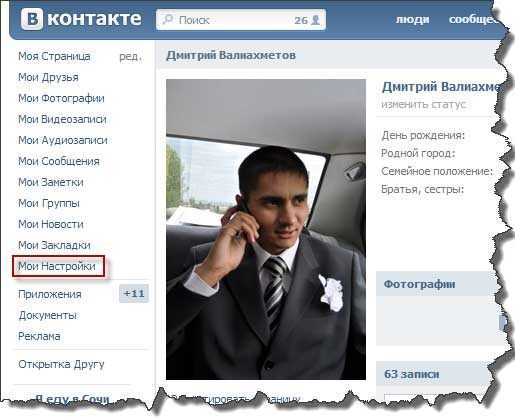
Теперь вы знаете о том, как настроить геолокацию, управлять настройками конфиденциальности, отслеживать время в сети. О других командах утилиты можно узнать на сайте vibir.ru.
Используйте наши советы для изменения нужных функций и общайтесь с комфортом.
Детальная инструкция видна на видео:
Как использовать камеру вашего телефона для поиска
Сюзанна Кантра, 17 сентября 2022 г.
Технические редакторы независимо рецензируют продукты. Чтобы помочь поддержать нашу миссию, мы можем получать партнерские комиссионные от ссылок, содержащихся на этой странице.
Поиск по изображениям — это волна будущего. Независимо от того, пытаетесь ли вы определить, что хотели бы купить, или ищете информацию о том, что вы видите в окружающем вас мире, вам могут помочь приложения визуального поиска. Вооружившись телефоном и одним из этих приложений, все, что вам нужно сделать, это сделать снимок, и приложение попытается идентифицировать объект или ориентир и найти информацию о нем.
Готовы начать? Вот наши любимые приложения для визуального поиска.
Лучшее приложение для поиска всего и вся: Google Lens
С помощью Google Lens все, что вам нужно сделать, это навести и снять любой объект, и Google Lens довольно хорошо показывает вам, что это такое. Я сфотографировал цветущее растение, которое выращиваю на своей террасе, и обнаружил, что это алиссум. Камера также распознала церковь, которую я посетил в Оахаке, Мексика, и проделала хорошую работу по переводу с испанского на английский в режиме реального времени всего, от вывесок до меню. Вы также можете сфотографировать одежду и другие предметы и найти похожие предметы для покупки. Это отличное приложение, если вы хотите узнать обо всем, на что смотрите.
You Google Lens — это обратный поиск изображений Google, который является частью приложения Google и приложения Google Photos для пользователей iPhone, а также через приложение Google Camera и приложение Google Photos для Android. Вы можете легко анализировать фотографии или снимки экрана, которые вы сделали, или анализировать изображение в режиме реального времени.
Вы можете легко анализировать фотографии или снимки экрана, которые вы сделали, или анализировать изображение в режиме реального времени.
Цена: Бесплатно для iOS и Android
Лучшее приложение для поиска труднодоступных вещей: Ebay
Увидели идеальную пару обуви, старомодный грузовик или вазу? Вы можете использовать изображение, чтобы найти его или что-то подобное на Ebay. Поиск изображения — это опция в стандартном окне поиска, позволяющая сделать снимок или выбрать фотографию из фотопленки для поиска. eBay просматривает более миллиарда товаров, чтобы найти похожие продукты, хотя насколько они похожи, зависит от фотографии и товара. Поиск пары обуви, например, даст вам обувь похожего стиля, но не обязательно ту же обувь.
Цена : бесплатно для iOS и Android. камеру вашего смартфона. Просто запустите приложение Amazon Shopping и щелкните значок визуального поиска в строке поиска. В режиме «Сканирование» вы можете сфотографировать предмет с помощью камеры или отсканировать штрих-код. В приложении написано «кладовая, игрушки или книги», но я обнаружил, что оно работает и для других предметов домашнего обихода. В «Shop the Look», посвященном одежде и домашнему декору, вы загружаете уже сделанное изображение, и приложение сканирует товары и показывает вам похожие предметы. На любом элементе, которому соответствует приложение, есть точки. При нажатии на точку открывается список совпадающих элементов.
В приложении написано «кладовая, игрушки или книги», но я обнаружил, что оно работает и для других предметов домашнего обихода. В «Shop the Look», посвященном одежде и домашнему декору, вы загружаете уже сделанное изображение, и приложение сканирует товары и показывает вам похожие предметы. На любом элементе, которому соответствует приложение, есть точки. При нажатии на точку открывается список совпадающих элементов.
Цена: Бесплатно для iOS и Android
Этот пост был обновлен 17.09.2022 с добавлением новых функций приложения.
[Изображение предоставлено: женщина со смартфоном, изображение с камеры BigStockPhoto; Скриншоты через Techlicious из Google, Ebay и Amazon. До прихода в Techlicious Сюзанна была редактором по технологиям в Martha Stewart Living Omnimedia и старшим редактором по технологиям в Popular Science. Сюзанна была показана на CNN, CBS и NBC.
Обсуждение
Оставить комментарий
3 способа увидеть места, где были сделаны фотографии вашего iPhone
Посмотреть, где были сделаны фотографии вашего iPhone на карте, может быть очень полезно! Например, несколько дней назад я искал очень конкретное изображение, но не смог найти его в Фотопленке. Потом я вспомнил, что вместо того, чтобы искать эту фотографию в фотопленке, я должен искать ее по месту, где эта фотография была сделана. На самом деле, хотя я и не был уверен, в какой день я сделал этот снимок, я точно знал, где я его сделал.
Потом я вспомнил, что вместо того, чтобы искать эту фотографию в фотопленке, я должен искать ее по месту, где эта фотография была сделана. На самом деле, хотя я и не был уверен, в какой день я сделал этот снимок, я точно знал, где я его сделал.
Имея в виду эту информацию, я быстро смог отобразить эту фотографию на карте благодаря удобной маленькой функции приложения «Фотографии», если, конечно, вы разрешите приложению «Камера» использовать ваше местоположение и отмечать ваши фотографии. с GPS-координатами.
Не только просмотр фотографий на карте может быть полезен, но и является хорошим способом «путешествовать» по всем тем местам, которые вы посетили.
В этом посте мы покажем вам три способа визуализировать место, где были сделаны ваши фотографии, непосредственно из приложения «Фотографии» или из стороннего приложения.
1) Как просмотреть все фотографии вашего iPhone на карте
2) Как посмотреть, где была сделана одна конкретная фотография
3) Как узнать точный адрес, где была сделана фотография
Как просмотреть все фотографии с iPhone на карте
Этот метод позволяет просмотреть все фотографии на карте:
- Запустите приложение «Фотографии» и перейдите к Альбомы вкладка.

- Найдите альбом под названием Places и коснитесь его.
- Откроются карты Apple Maps со стопками фотографий, размещенных в разных местах, где они были сделаны. Затем вы можете нажать на каждую стопку, чтобы увидеть эти фотографии. Очевидно, что вы всегда можете увеличивать и уменьшать масштаб экрана, чтобы просматривать фотографии из разных мест.
Если вы используете «Фото iCloud» или у вас есть большая коллекция фотографий, сделанных в течение нескольких лет и в разных местах, эта функция — отличный способ вернуться в разные места, где вы побывали.
Как узнать, где была сделана одна конкретная фотография
Этот метод позволяет увидеть одну конкретную фотографию на карте:
- Перейдите в приложение «Фотографии» и коснитесь фотографии, которую хотите найти на карте.
- Проведите вверх по этой фотографии, чтобы открыть дополнительную информацию. Здесь вы увидите плитку, отображающую вашу фотографию на карте.




 17, 27 июля, давно не был(а) и прочее.
17, 27 июля, давно не был(а) и прочее.